Основы работы с Samsung Pay. Как установить и настроить Samsung Pay
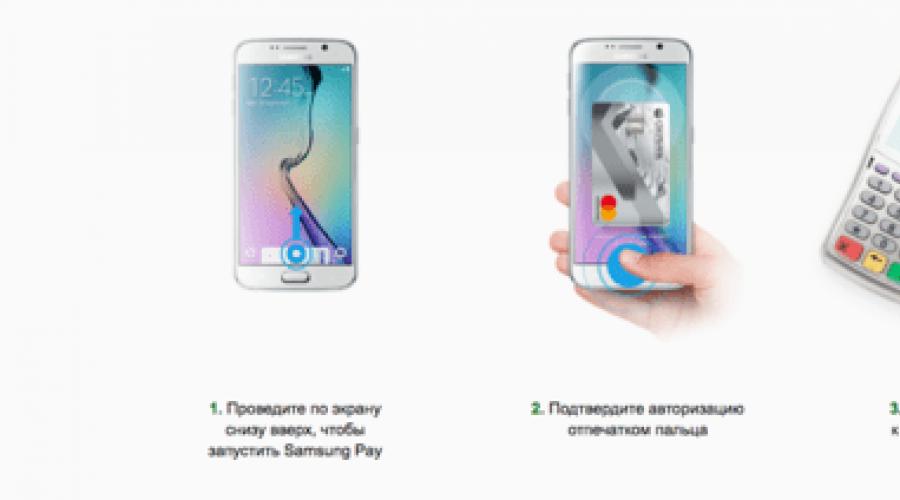
Читайте также
Технологии бесконтактных платежей на основе радио сигнала NFC или магнитного поля работают не первый год. Ещё один способ оплаты товаров предлагает Samsung Electronics совместно с Сбербанком. В статье освещены самые частые вопросы и ответы о сервисе Samsung Pay в Сбербанке.
Как работает Samsung Pay?
Какие карты Сбербанка могут быть подключены к Samsung Pay?
Samsung Pay поддерживает следующие дебетовые и кредитные карты Сбербанка:
Дебетовые:
World MasterCard Elite Сбербанк 1,
MasterCard World Black Edition Премьер,
World MasterCard «Золотой»,
MasterСard Platinum,
MasterCard Gold,
MasterCard Standard,
MasterCard Standard Бесконтактная,
MasterCard Standard с индивидуальным дизайном,
Молодежная карта MasterCard Standard,
Молодежная карта MasterCard Standard с индивидуальным дизайном.
Кредитные:
MasterCard Gold,
MasterCard Standard,
Молодежная карта MasterCard Standard.
Видео: Как работает Samsung Pay и почему это удобно:
Как подключиться к сервису Samsung Pay?
Каждый обладатель совместимого смартфона Galaxy может просто открыть приложение Samsung Pay и ввести данные аккаунта Самсунг чтобы получить доступ ко всем функциям сервис Samsung Payв России.
Где можно использовать Samsung?
Оплачивать покупки можно через любые терминалы оплаты.
Нужно ли для оплаты с помощью Samsung Pay подключение к интернету?
Нет, для оплаты покупок в магазинах с Samsung Pay подключаться к интернету не нужно. Ваше устройство взаимодействует с терминалом при помощи бесконтактных технологий NFC и MST.
Какие телефоны Samsung Galaxy работают с сервисом Samsung Pay ?
Samsung Pay доступен в России пользователям следующих моделей смартфонов Samsung Galaxy:
Samsung Galaxy S7 (SM-G930F)
Samsung Galaxy S7 edge (SM-G935F)
Samsung Galaxy S6 edge+ (SM-G928F)
Samsung Galaxy Note5 (SM-N920C)
Samsung Galaxy A7 2016 (SM-A710F)
Samsung Galaxy A5 2016 (SM-A510F)
Samsung Galaxy S6 edge (G920F) - только NFC, см. примечание ниже по тексту.
Samsung Galaxy S6 (G925F) - только NFC, см. примечание ниже по тексту.
Samsung Galaxy A7 2017 (SM-A720F)
Samsung Galaxy A5 2017 (SM-A520F)
Samsung Galaxy A3 2017 (SM-A320F)
Поскольку модель смартфона Samsung Galaxy S6 не оснащена технологией Samsung MST, то оплата товаров и услуг с помощью Galaxy S6 и S6 edge через сервис Samsung Pay доступна только на терминалах бесконтактной оплаты.
Cмартфоны Samsung Galaxy S7 и S7 edge, Galaxy S6 edge+, Galaxy Note5 и смартфоны Samsung среднего ценового сегмента Galaxy A5 (2016) / A7 (2016) поддерживают бесконтактную оплату и совместимы с терминалами оплаты по чипу или магнитной полосе.
Сколько стоит пользование Samsung Pay?
Клиенты Сбербанка не платят комиссию за платежи через сервис – он абсолютно бесплатен.
Чем удобен сервис Samsung Pay для клиента Сбербанка?
Теперь можно не бояться, что оставил кошелёк дома, а также что могут украcть банковскую карту. Чтобы сделать платёж, нужен отпечаток пальца владельца смартфона и больше ничего!
Как обеспечивается безопасность устройства Samsung Pay?
Никаких данных вашем смартфоне не хранится там сохраняется лишь так называемый токен – специальный ключ или платёжной системы. Даже перехват этого токена не даёт возможности мошенникам получить никаких сведений о карте.
Преимущества Samsung Pay
Глава Samsung Mobile в России Аркадий Граф:
"Мы уверены что клиенты Сбербанка могут по достоинству оценить преимущества платёжного сервиса Samsung Pay он прост, безопасен и универсален."
Платёжных терминалов в России больше полутора миллиона штук, однако лишь 20.000 поддерживают сервис NFC. все то есть все работают со стандартными магнитными пластиковыми картами.
Сервис Samsung Pay поддерживает оба типа платёжных терминалов благодаря технологии MST. Это значит что вы можете расплачиваться в любом месте кроме аппаратов со старой версией ПО.
Samsung Pay позволяет оплачивать покупки с помощью магнитной безопасный передачи, поэтому Samsung Pay работать на любых терминалах.
Samsung Pay позволяет оплачивать покупки с помощью магнитной безопасной передачи, поэтому Samsung Pay работать на любых терминалах.
Samsung Pay это безопасно: Во время платежа вместо номера карты используется токен - ваши данные надежно зашифрованы
Samsung Pay принимается везде: его можно использовать для оплаты в любых местах, где принимают банковские карты
Инструкция по работе с Samsung Pay
- Открыть приложение Samsung Pay нажмите кнопку запуска выберите способ идентификации отпечаток пальца или цифровой пинкод.
- Добавьте данные карты, примите соглашение с политикой сбербанка и правилами Samsung. Ну жмите смс чтобы подтвердить регистрацию в системе.
- Введите в Специальное поле введите полученный код и добавьте свою подпись. Стилусом или пальцем.
- Вы можете добавить карту в избранное. На одном смартфоне действует ограничение на 10 банковских карт.
Как оплатить покупку в магазине с помощью Samsung Pay?

Запустите приложение Samsung Pay любым из следующих способов:
движением снизу вверх на заблокированном экране,
движением снизу вверх на неактивном экране,
движением снизу вверх на домашнем экране,
или нажмите на иконку Samsung Pay на экране.
- На экране смартфона Samsung вы увидите свои карты, подключенные к сервису Samsung Pay. Выберите карту, которой будете платить. Авторизуйтесь по отпечатку пальца, приложив палец к сканеру, или введите пароль приложения (ПИН-код).
- Поднесите смартфон Samsung к платежному терминалу. Если кассир попросит ввести ПИН-код, введите ПИН-код пластиковой банковской карты, а если кассир попросит расписаться, поставьте свою подпись.
- Вы получите чек как при обычной оплате картой. А на ваш номер телефона придет SMS-уведомление о совершенной операции.
Внимание! Держите в секрете свой пароль и не позволяйте никому, даже членам вашей семьи, регистрировать свои отпечатки пальцев с привязкой к вашему гаджету с Samsung Pay.
Что такое Samsung Pay?
Samsung Pay - это удобный, быстрый и безопасный платежный сервис. Он позволяет добавлять до 10-ти банковских карт и оплачивать покупки при помощи смартфона в терминалах с магнитной полосой и NFC, платить в интернет-магазинах и приложениях, а также совершать денежные переводы по токену.
Какое главное преимущество Samsung Pay?
Благодаря собственной технологии MST (от англ. Magnetic Secure Transmission) Samsung Pay принимается к оплате везде, где можно оплатить покупку по обычной банковской карте по бесконтактной технологии или магнитной полосе.
Какие устройства поддерживают Samsung Pay?
- Samsung Galaxy S9 | S9+
- Samsung Galaxy S8 | S8+
- Samsung Galaxy S7 edge | S7
- Samsung Galaxy S6 Edge+
- Samsung Galaxy S6 | S6 Edge (только NFC)
- Samsung Galaxy Note9
- Samsung Galaxy Note8
- Samsung Galaxy Note5
- Samsung Galaxy A9 (2018) | A7 (2018) (только NFC)
- Samsung Galaxy A8 | A8+
- Samsung Galaxy A6 | A6+ (только NFC)
- Samsung Galaxy A7 (2017) | A5 (2017) | A3 (2017)
- Samsung Galaxy A7 (2016) | A5 (2016)
- Samsung Galaxy J6+ | J4+ (только NFC)
- Samsung Galaxy J7 (2017) | J5 (2017)
- Samsung Gear S3 classic | frontier *
- Samsung Gear Sport (только NFC) *
- Samsung Galaxy Watch (только NFC) *
* Подробнее о поддержке Samsung Pay на носимых устройствах
для поддержки сервиса Samsung Pay устройства Gear S3, Gear Sport и Galaxy Watch могут быть привязаны к смартфону Samsung следующей модели: Galaxy S9 | S9+, Galaxy S8 | S8+, Galaxy S7 edge | S7, Galaxy S6 Edge+, Galaxy S6 | S6 Edge, Galaxy S5 | S5 mini, Galaxy S4 | S4 Active | S4 mini , Galaxy Note9 | Note8 | Note5 | Note Edge | Note4 | Note3 Neo | Note3, Galaxy A9 (2018) | A7 (2018), Galaxy A8 | A8+, Galaxy A6 | A6+, A7 (2017) | A5 (2017) | A3 (2017), Galaxy A7 (2016) | A5 (2016) | A3 (2016), Galaxy A7 (2015) | A5 (2015), Galaxy J6+ | J4+, Galaxy J7 (2017) | J5 (2017) | J3 (2017) | Galaxy J5 Prime | J7 (2016) | Galaxy J5 (2016) | J3 (2016), Galaxy J5 (2015), Galaxy Alpha, Galaxy E5, Galaxy Grand 2, Galaxy Mega 6.3, либо к смартфону с операционной системой Android 6.0 и выше, совместимому с приложением Galaxy Wearable (Samsung Gear) версии 2.2.17022862 и выше, с разрешением экрана более 800x480 и ОЗУ не менее 1,5 Gb. Совместимость смартфона с сервисом Samsung Pay на устройствах Gear S3, Gear Sport и Galaxy Watch зависит от технических характеристик отдельного вида продукции и программного обеспечения, установленного пользователем. Данный перечень условий не является исчерпывающим.
Будет ли Samsung Pay работать на предыдущих моделях, у которых есть NFC? (S5, S4, S3, Note 4 и т.д.)
Купил смартфон в другой стране. Будет ли работать Samsung Pay в России или Беларуси?
Samsung Pay доступен на оригинальной продукции Samsung, предназначенной для распространения на территории Российской Федерации и Республики Беларусь.
Какие карты можно добавить в Samsung Pay в РФ?
| Банк | Mastercard | Visa | Мир |
|---|---|---|---|
| Банк Авангард | ✓ | ✓ | |
| Банк Агророс | ✓ | ✓ | |
| АТБ | ✓ | ||
| АК БАРС Банк | ✓ | ✓ | |
| Алмазэргиэнбанк | ✓ | ✓ | |
| Альфа-Банк | ✓ | ✓ | ✓ |
| Платежная карта «Билайн» / РНКО «Платежный Центр» (ООО) | ✓ | ||
| БИНБАНК | ✓ | ✓ | |
| АО «БКС Банк» | ✓ | ||
| Банк «ВБРР» (АО) | ✓ | ✓ | |
| ПАО «Возрождение» | ✓ | ||
| ЗАО Банк Вологжанин | ✓ | ||
| Банк Восточный | ✓ | ||
| Банк ВТБ (ПАО) | ✓ | ✓ | |
| Газпромбанк | ✓ | ✓ | |
| Газэнергобанк | ✓ | ||
| Банк «Девон-Кредит» | ✓ | ||
| ПАО «Запсибкомбанк» | ✓ | ||
| Банк ЗЕНИТ | ✓ | ✓ | |
| КИВИ Банк (АО) | ✓ | ||
| ООО КБ «КОЛЬЦО УРАЛА» | ✓ | ||
| Кредит Европа Банк | ✓ | ||
| АО «Кредит Урал Банк» | ✓ | ✓ | |
| АККСБ "КС БАНК" (ПАО) | ✓ | ||
| Платежная карта «Кукуруза» / РНКО «Платежный Центр» (ООО) | ✓ | ||
| ПАО «Курскпромбанк» | ✓ | ||
| МегаФон / «Банк Раунд» | ✓ | ||
| Московский Индустриальный банк | ✓ | ✓ | ✓ |
| МКБ | ✓ | ✓ | ✓ |
| МТС-Банк | ✓ | ✓ | |
| Банк «Нейва» | ✓ | ||
| ОРБАНК | ✓ | ||
| Банк «Открытие» | ✓ | ✓ | ✓ |
| Почта Банк | ✓ | ✓ | |
| ПАО АКБ «Приморье» | ✓ | ||
| ПАО СКБ Приморья «Примсоцбанк» | ✓ | ✓ | |
| Промсвязьбанк | ✓ | ✓ | |
| АО Банк «ПСКБ» | ✓ | ||
| Райффайзенбанк | ✓ | ✓ | |
| Рокетбанк | ✓ | ||
| РосДорБанк | ✓ | ✓ | |
| РосЕвроБанк (ПАО «Совкомбанк») | ✓ | ✓ | |
| АО «Россельхозбанк» | ✓ | ✓ | ✓ |
| Банк Русский Стандарт | ✓ | ||
| Банк «Санкт-Петербург» | ✓ | ✓ | |
| Сбербанк | ✓ | ✓ | |
| ПАО АКБ «Связь-Банк» | ✓ | ||
| СДМ-Банк (ПАО) | ✓ | ||
| Ситибанк | ✓ | ||
| СКБ-банк | ✓ | ||
| Банк «Снежинский» АО | ✓ | ||
| ПАО «Совкомбанк» | ✓ | ✓ | |
| Банк СОЮЗ (АО) | ✓ | ✓ | |
| Ставропольпромстройбанк | ✓ | ✓ | |
| Сургутнефтегазбанк | ✓ | ||
| Тинькофф Банк | ✓ | ✓ | |
| Точка | ✓ | ||
| АО «ТРОЙКА-Д БАНК»(Алма Банк) | ✓ | ||
| АО «УРАЛПРОМБАНК» | ✓ | ||
| Банк УРАЛСИБ | ✓ | ✓ | ✓ |
| ООО КБ «Уралфинанс» | ✓ | ||
| Уральский Банк Реконструкции и Развития | ✓ | ✓ | |
| АО «Банк Финсервис» | ✓ | ||
| Банк Хоум Кредит | ✓ | ✓ | |
| ПАО КБ «Центр-инвест» | ✓ | ||
| АО АКБ «ЦентроКредит» | ✓ | ||
| Челиндбанк | ✓ | ✓ | |
| Челябинвестбанк | ✓ | ✓ | |
| КБ «Энерготрансбанк» (АО) | ✓ | ✓ | |
| Яндекс.Деньги | ✓ |
Какие карты можно добавить в Samsung Pay в РБ?
В Samsung Pay можно добавить карты следующих партнеров:
Когда будет поддержка того или иного банка, той или иной платежной системы?
Подробная информация о Банках и платежных системах, карты которых можно добавить в Samsung Pay, доступна на странице и в уведомлении «Какие карты поддерживаются» в приложении в меню «Уведомления».
Если вашего Банка нет в списке, обратитесь в службу поддержки клиентов Банка за информацией о поддержке сервиса Samsung Pay.
Какую комиссию удерживает Samsung при проведении транзакций через систему Samsung Pay?
Samsung не взымает комиссий за использование сервиса и совершение транзакций.
Как удалить Samsung Pay?
Samsung Pay можно полностью удалить только на S9|S9+, S8|S8+, Note 9, Note 8, A8|A8+, A6|A6+. На остальных устройствах Samsung Pay удалить нельзя (можно отключить уведомления от этого приложения).
Безопасность Samsung Pay
Почему Samsung Pay безопасен?
Данные вашей карты не хранятся на устройстве и серверах Samsung. Вместо реального номера карты при оплате используется специальный цифровой код, созданный случайным образом - токен.
Каждая операция обязательно подтверждается по вашему отпечатку пальца, радужке глаз или PIN-коду приложения - только вы можете совершать покупки.
Встроенная система безопасности Samsung Knox обеспечивает защиту данных независимо от операционной системы на устройстве, и блокирует доступ к данным Samsung Pay при обнаружении вредоносного ПО, Root прав или неофициальной прошивки.
Есть ли у Samsung Pay доступ к банковскому счету?
Нет. У Samsung Pay нет доступа к банковскому счету.
Данные вашей карты не хранятся в Samsung Pay ни на устройстве, ни на серверах Samsung. Для совершения транзакций используются только данные токена карты.
Забыл PIN-код от Samsung. Как восстановить?
PIN-код приложения нельзя восстановить по соображениям безопасности. Если забыли PIN-код Samsung Pay:
- Очистите данные приложения «Samsung Pay». Все платежные данные будут удалены со смартфона.
- Повторно зарегистрируйтесь в Samsung Pay.
- Заново добавьте ваши платежные карты (для этого нужно будет заново пройти проверку карты по коду из SMS от Банка).
Что можно сделать, если смартфон украден или утерян?
Если устройство потеряется или его украдут, платежная информация будет защищена: для совершения каждой операции с помощью Samsung Pay требуется подтверждение пользователя по отпечатку пальца, радужке глаз или PIN-коду приложения. Также вы сможете заблокировать или удалить все данные с устройства (включая данные Samsung Pay) через сервис .
*На устройстве предварительно должна быть включена функция «Удалённое управление» (Настройки - Экран блокировки и безопасность - Найти телефон).
Останется ли информация из Samsung Pay (данные карты и т.д), если на устройстве сбросить настройки?
Нет. В случае сброса настроек все данные из Samsung Pay удалятся.
На смартфоне установлена неоригинальная прошивка или получены root-права. Будет ли работать Samsung Pay?
Нет. Samsung Pay - это платежный сервис, который должен надежно защищать платежные данные. Встроенная система безопасности Samsung Knox обеспечивает защиту данных независимо от операционной системы на устройстве, и блокирует доступ к данным Samsung Pay при обнаружении вредоносного ПО, root-прав или неофициальной прошивки.
Первый запуск Samsung Pay и добавление карты
Как начать пользоваться Samsung Pay на смартфоне?
- Обновите прошивку смартфона до последней версии.
- Найдите в меню приложение Samsung Pay и запустите его.
- В Samsung Pay войдите с вашей учетной записью Samsung Account и примите Условия использования сервиса. Затем нажмите «Запуск».
- Настройте удобный Вам метод проверки (по отпечатку пальца, радужке глаз или PIN-коду приложения) для подтверждения платежей.
Если приложения нет на смартфоне, найдите его в Galaxy Apps и установите.
Если в Galaxy Apps такого приложения нет:
а) возможно, ваш смартфон не предназначен для российского или белорусского рынка;
службу поддержки Samsung .
в) смартфон не поддерживает Samsung Pay.
Со списком устройств, совместимых с сервисом, Вы можете ознакомиться на сайте в разделе «Какие устройства работают с Samsung Pay».
Как добавить карту в Samsung Pay на смартфоне?
- На экране «Оплата» нажмите кнопку «Добавить карту».
- Отсканируйте карту с помощью камеры смартфона (или введите ее данные вручную). Примите Условия обслуживания Банка.
- Нажмите на кнопку SMS для проверки держателя карты Банка. На номер телефона, который привязан к вашей карте в Банке, придет одноразовый код в SMS. Введите код и нажмите «Отправить».
- Введите подпись с помощью пальца или стилуса. Карта добавлена! На одно устройство можно добавить до 10 платежных карт.
Подпись может потребоваться, если кассир в магазине захочет сравнить подпись на карте и на чеке.
Как начать пользоваться Samsung Pay на носимых устройствах Samsung
- Подключите устройство к совместимому смартфону в мобильном приложении Galaxy Wearable.
- В Galaxy Wearable нажмите «Открыть Samsung Pay», войдите в Samsung Account и нажмите «Добавить карту».
- На устройстве настройте блокировку экрана по PIN-коду.
- Откройте Samsung Pay на устройстве, удерживая клавишу «Назад». Нажмите «Добавить карту».
- На смартфоне в Galaxy Wearable отсканируйте банковскую карту (или введите её данные вручную), примите Условия обслуживания Банка и пройдите проверку по коду из SMS от Банка
- Карта добавлена! На носимое устройство можно добавить до 10 платежных карт.
Если приложения Galaxy Wearable нет на смартфоне, найдите его в Galaxy Apps и установите.
Если в Galaxy Wearable не появляется раздел «Оплата»:
а) возможно, ваше устройство не предназначено для российского или белорусского рынка;
Для подробной информации по поддержке сервиса Samsung Pay на вашем устройстве обратитесь в службу поддержки Samsung .
б) на смартфоне стоит неоригинальная прошивка;
Подробнее о поддержке Samsung Pay на носимых устройствах Samsung вы можете узнать на сайте в разделе «Какие устройства работают с Samsung Pay».
Какая карта в Samsung Pay устанавливается по умолчанию?
В Samsung Pay нет карты по умолчанию. Проведите по экрану снизу вверх, чтобы выбрать карту - появится та карта, которую вы использовали или просматривали последней.
Что делать, если карта была перевыпущена?
Удалите старую карту и добавьте перевыпущенную карту.
Не добавляется карта. Что делать?
Проверьте, что вы добавляете карту поддерживаемого банка и платежной системы.
Подробная информация о Банках и платежных системах, карты которых можно добавить в Samsung Pay, доступна на странице и в уведомлении «Какие карты поддерживаются» в приложении в меню «Уведомления».
Если карта поддерживается, свяжитесь с Банком и уточните есть ли по этой карте ограничения на использование в сервисе Samsung Pay. Если ограничений нет, но ошибка повторяется, обратитесь в службу поддержки Samsung .
Можно ли добавить карту в Samsung Pay из мобильного приложения Банка?
Да. При этом, не нужно будет вводить полные данные карты в приложении Samsung Pay, чтобы ее добавить. В приложении Банка в меню карты нажмите кнопку «Добавить в Samsung Pay» и примите Условия обслуживания Банка. Карта добавлена!
На данный момент такую функцию поддерживают следующие Банки:
Как платить с помощью Samsung Pay
Как платить смартфоном Samsung Galaxy?
- Проведите по экрану снизу вверх, чтобы выбрать карту в Samsung Pay
- Авторизуйтесь по отпечатку пальца, радужке глаз или PIN-коду приложения
- Поднесите смартфон к терминалу для оплаты
Как платить с помощью носимых устройств Samsung?
- Чтобы открыть Samsung Pay нажмите и удерживайте клавишу «Назад»
- Выберите карту поворотом безеля
- Нажмите «Оплатить» и поднесите к терминалу
Оплату на любом терминале с помощью технологии Samsung MST можно совершать устройством Samsung Gear S3.
Как платить с помощью Samsung Pay в интернет-магазинах и приложениях?
При оформлении заказа в интернет-магазине* или в мобильном приложении магазина** нажмите «Оплатить Samsung Pay», введите ваш Samsung Account и подтвердите покупку на вашем смартфоне (по отпечатку пальца, радужке или PIN-коду Samsung Pay).
*Веб-страницу интернет-магазина можно открыть на любом устройстве (смартфон или компьютер) в любом браузере. Подтверждение онлайн-покупок доступно только на смартфонах, совместимых с Samsung Pay.
**Только на смартфоне с активированным Samsung Pay.
Список онлайн-магазинов и приложений, поддерживающих оплату с помощью Samsung Pay будет расширяться в ближайшем будущем.
Обязательно ли подключение к интернету, чтобы использовать Samsung Pay?
Подключение к интернету обязательно только для добавления карты в приложение, совершения онлайн-покупок и денежных переводов. Для оплаты на платежных терминалах в торговых точках Интернет на устройстве не нужен.
Как посмотреть историю покупок в Samsung Pay?
Samsung Pay отображает 10 последних покупок. Для ее просмотра выберите карту из списка и откройте ее.
Отображение информации о совершенных покупках в истории транзакций Samsung Pay зависит от данных, полученных в уведомлении от торговых точек и платежной системы (при условии подключения устройства к сети Интернет).
Могу ли я использовать Samsung Pay за границей?
Держатели карт Банков-партнеров Samsung Pay в России и Беларуси могут совершать покупки в любой стране мира, где принимаются к оплате банковские карты платежных систем Mastercard и Visa.
Возможность международных покупок зависит от Банка-эмитента. Перед поездкой за рубеж уточните у вашего Банка, возможна ли оплата по карте через Samsung Pay за границей.
Как совершить возврат покупки, если я использовал Samsung Pay?
Возврат покупок происходит также как и с обычными покупками - в соответствии с законами РФ или РБ и правилами магазина. Для возврата покупки необходимо обращаться в магазин.
Для возврата покупки, совершенной по токену карты с помощью Samsung Pay, необходимо использовать этот же токен карты.
Если для возврата нужно письменное заявление с номером банковской карты, то вписывайте номер банковской карты, которая привязана в Samsung Pay.
Денежные переводы в Samsung Pay
Как в Samsung Pay совершить денежный перевод с карты на карту?
- Проведите по экрану снизу вверх, чтобы открыть Samsung Pay
- Выберите карту и нажмите кнопку«Денежные переводы»
- Укажите получателя по номеру телефона из списка контактов или вручную (либо введите полный номер карты получателя)
- Введите сумму перевода и сообщение для получателя
- Примите Условия обслуживания Оператора денежных переводов и подтвердите перевод по отпечатку пальца, радужке или PIN-коду приложения
При первом использовании сервиса необходимо принять Условия использования сервиса Денежные переводы Samsung Pay, затем подтвердить свой номер телефона (с помощью одноразового кода по SMS).
Получателю необязательно быть пользователем Samsung Pay.
Сервис Денежные переводы Samsung Pay доступен только на смартфонах, совместимых с Samsung Pay. Переводы совершаются между картами Mastercard / Visa российских банков в рублях. Для отправки перевода смартфон должен быть подключен к сети Интернет.
Что нужно сделать Получателю, чтобы принять денежный перевод с помощью Samsung Pay?
Получение денежного перевода, отправленного с помощью Samsung Pay на номер карты (Mastercard или Visa) Получателя, происходит автоматически. Для получения перевода смартфон должен быть подключен к сети Интернет.
Если получатель - зарегистрированный пользователь Денежных переводов Samsung Pay, ему придет push-уведомление о переводе, открыв которое получатель выберет для получения перевода токен карты, добавленную в Samsung Pay.
Чтобы получать переводы на эту карту автоматически, нужно отметить «Использовать данную карту для получения переводов по умолчанию». Изменить карту для получения по умолчанию можно в меню «Денежные переводы» - «Настройки».
Если у Получателя не добавлено ни одной платежной карты в Samsung Pay, при получении перевода приложение предложит добавить первую карту в Samsung Pay.
Если получатель - не пользователь Samsung Pay, он получит SMS-сообщение от Оператора денежных переводов со ссылкой, пройдя по которой нужно будет подтвердить номер телефона и указать номер карты для получения.
Чтобы получать переводы на эту карту автоматически, на веб-странице подтверждения получения перевода отметьте галочкой «Запомнить карту, согласен с сохранением данных последующих переводов».
Чтобы изменить карту для получения перевода, нажмите «Изменить карту» на странице подтверждения получения перевода и введите номер другой карты.
Как посмотреть историю и статус денежных переводов?
Чтобы увидеть историю текущих и завершенных переводов войдите в меню «Денежные переводы» - «История».
Перевод отображается со статусом «Незавершенный», пока он не принят Получателем. После подтверждения Получателем его принятия перевод отображается со статусом «Отправлен» (или «Получен» в Samsung Pay на устройстве Получателя). Срок ожидания подтверждения Получателя - до 5 дней.
Подтверждение завершенного перевода будет также отображено в выписке по счету карты Банка, в SMS-уведомлении Банка о транзакциях (если такая услуга подключена в Банке по этой карте).
Можно ли отменить денежный перевод, отправленный в Samsung Pay?
Для завершения перевода необходимо подтверждение Получателя. При этом сумма на карте Отправителя заблокируется до подтверждения получения перевода Получателем. Срок ожидания подтверждения Получателя - до 5 дней.
При отмене перевода Отправителем, или по истечении срока ожидания подтверждения - перевод будет отменен, и сумма перевода вернется на карту Отправителя. Информацию о сроках возврата отмененного перевода вы можете уточнить Банка, выпустившего вашу карту.
После того, как Получатель подтвердит получение перевода, у Отправителя этот перевод отобразится в меню «История» - «Завершенные» со статусом «Отправлен». Отменить завершенный перевод невозможно.
Дополнительные возможности
Как добавить клубные карты в Samsung Pay?
В Samsung Pay можно добавить клубные карты со штрихкодом. Выберите на Главной странице «Клубные карты» и нажмите «Добавить». Затем, выберите из списка карт необходимую Вам клубную карту, отсканируйте штрихкод карты либо введите ее данные вручную.
Чтобы воспользоваться добавленной клубной картой на кассе, добавьте ее в раздел «Оплата» (в «Меню» – «Настройки» – «Быстрый доступ»), либо выберите ее из списка «Клубные карты». При нажатии на поле «Нажмите для использования» на экране отобразится штрихкод и номер карты. Предъявите штрихкод (или номер карты) на экране смартфона для сканирования на кассе.
Можно ли в Samsung Pay выбрать финансовый продукт (кредит, кредитную карту или депозит) и отправить заявку на его оформление?
Да, для этого в главном меню Samsung Pay нажмите «Дополнительно» и выберите интересующую вас категорию сервисов (кредитная карта, кредит, депозит).
Вы можете выбрать продукт, наиболее подходящий по вашим условиям поиска, или выбрать другие продукты из списка ниже (который можно отсортировать по банку). Также вы можете сравнить продукты между собой.
После нажатия кнопки «Оставить заявку» вы будете перенаправлены на веб-страницу организации (банка), предоставляющей данный финансовый продукт, чтобы заполнить заявку на него. Получить детальную информацию о продукте вы можете, обратившись в организацию по контактным данным, указанным в деталях продукта.
Функция «Финансовые сервисы» доступна в приложении Samsung Pay версии 3.6.22 и выше.
Информация об активных предложениях организаций предоставлена и передача заявок в кредитные организации обеспечивается ООО ИА «Банки.Ру».
Популярные статьи
- Как использовать Samsung Galaxy как модем или точку доступа Wi-Fi
- Как подготовить смартфон или планшет Samsung Galaxy к потере или краже
Оцените статью
Статья помогла?
Что можно улучшить в статье?
Как работает Самсунг Пай — как оплачивать в магазине с его помощью
Прогресс не стоит на месте, сейчас с помощью телефона можно не только фотографировать, просматривать почту, редактировать документы, а и оплачивать покупки в магазине без физического наличия банковской карты. Какие банки и телефоны с этим работают, и как пользоваться Самсунг Пей пошагово (Сбербанк как пример) расскажем далее.
Samsung Pay функционирует как электронный бумажник, если у Вас активировано это приложение, то Вам можно не носить с собой кошелек на шоппинге, пляже, прогулке, обеденном перерыве, развлекательных мероприятиях, для расчетов достаточно наличие телефона и соответствующей программы (а современный человек практически никогда не разлучается со своим гаджетом).
Samsung Pay может производить оплату на любом устройстве, где предусмотрен расчет пластиковой картой. Оплата происходить без физического наличия кредитной карточки с помощью следующих технологий:
- NFC – бесконтактная оплата, практически все современные модели смартфонов оборудованы NFC-портом, но не все терминалы это поддерживают;
- MST – магнитная безопасная передача, разработка компании Самсунг – смартфоны создают магнитное поле аналогичное как от магнитной полосы карточки.
Некоторые пользователи узнав, как работает Самсунг Пай, поначалу, скептически относятся к такому способу оплаты, нарекая на его небезопасность, но степень защиты данных очень высокая:
- Приложение авторизуется только по отпечатку пальца или секретному пин-коду, никто кроме владельца не сможет его запустить;
- Установлена система безопасности Samsung Knox, которая шифрует и защищает данные пользователя от похищения, при попадании на устройство вируса приложение автоматически блокируется;
- Приложение не имеет доступа к банковскому счету, во время покупки не происходит обмен секретными данными, номер карты заменяет специальный шифр – токен (он каждый раз новый, генерирует его банк в случайном порядке).
Почему стоит использовать сервис бесконтактной оплаты от Самсунг:
- Для оплаты товаров и услуг не нужно носить с собой деньги или банковскую карту;
- Благодаря MST, технология работает в любом магазине, ресторане, гостинице, салоне красоты и других местах, где есть терминалы для расчета пластиковой картой;
- Расчеты проводятся без интернета, что позволяет использовать сервис в метро и местности, где плохое покрытие;
- Дополнительная комиссия за использование технологии не взымается.
Какие телефоны и карты его поддерживают
Практически все новые модели Самсунг (выпущенные с 2017-2018 года) поддерживают данную технологию, исключение — бюджетные модели, также SamsungPay не работает на некоторых моделях умных часов: gear s2 и gear s8.
На каких телефонах работает Самсунг Пей:
- Samsung Galaxy:
- А3/А5/А7 (2017), А5/А7 (2016), А6/6+, А8/8+;
- J5/J7 (2017);
- S6/S6 Edge/S6 Edge+, S7/ S7 edge, S8/ S8+, S9/ S9+;
- Note5, Note8, Note9;
- Умные часы: Gear S3 classic/frontier, Sport.

Почему может возникнуть ошибка подключения услуги:
- Некоторые модели смартфонов и часов поддерживают только технологию NFC (S6/S6 Edge, Gear Sport);
- Приложение может быть установлено на устройствах, которые официально выпущено для России или Белоруссии;
- Если на девайсе установлены root-права – программа заблокируется, не поможет даже возврат к стартовым настройкам.
Поддерживаемые карты:
- MasterCard более 46 банков: Сбербанк, Альфа, ВТБ24, Тинькофф, МТС, Русский стандарт и др;
- Visa 33 банков: БИНбанк, Открытие, ЯндексДеньги, АК Барс, Газпромбанк и др.;
- МИР: Банк Открытие, КБ Центр-Инвест, Россельхозбанк, Челиндбанк.
Список постоянно расширяется, какие банки поддерживают Самсунг Пей можно проверить по ссылке https://www.samsung.com/ru/apps/mobile/samsungpay/.
- К одному устройству можно привязать не больше 10 карточек;
- Карточка должна быть оформлена на имя владельца смартфона, так как проводится идентификация персональных данных.

Активация услуги
Samsung Pay как пользоваться:
- Приложение не установлено по умолчанию, чтобы его активировать — нужно обновить Android (значок Samsung Pay появиться автоматически);
- Или можно скачать установочный файл apk с Google Play;
- Для использования программы надо иметь аккаунт Самсунг;
- Далее приложение нужно настроить и добавить платежные карты.
Процесс обновление ПО пошагово:
- Перед стартом нужна хорошая зарядка аккумулятора (>80%) и быстрый интернет (>5 Мбит/с);
- В меню смартфона нужно войти в Настройки/Об устройстве/Обновление ПО;
- Далее надо включить Обновить;
- Загружаете и устанавливаете обновленное ПО;
- Перед запуском обновления телефон перезагрузится.
Как зарегистрироваться и получить аккаунт Самсунг:
- Переходите в Настройки/Облако и учетные записи/Учетные записи;
- Нажимаете Добавить учетную запись;
- Кликайте Samsung account;
- Далее выбирайте Создать учетную запись и вводите: e-mail, пароль, город, ФИО;
- Соглашаетесь с условиями использования и подтверждаете;
- Активируете аккаунт через почту.
Как установить и настроить
Чтобы иметь возможность оплачивать с телефона нужно поставить способ защиты и добавить в программу платежные карты.
Как настроить Самсунг Пей:
- Запускаете приложение SamsungPay;
- Вводите данные аккаунта;
- Определяетесь со способом идентификации:
- Придумываете надежный пин-код;
- Ставите отпечаток пальца;
- Нажимаете на значок + или изображение карты для добавления платежных данных:
- Фотографируете карточку;
- Правильно заполняете поля вручную;
- Соглашаете с правилами;
- Подтверждаете действия кодом из смс-сообщения (придет на финансовый номер);
- Далее нужно сохранить реальную подпись – просо расписаться на экране;
- Карта сохранена, при частом использовании можно добавить ее в список избранных.
Как оплачивать с помощью Самсунг Пей
Совершать покупки с данным приложением не сложно – это можно сделать в три простых шага.
Как работает Самсунг Pay:
- Проведи. Для открытия приложения нужно:
- Провести пальцем снизу верх на неактивном или заблокированном экране;
- Сделать свайп на домашней странице;
- Нажать на экране значок сервиса.
- Нажми. Пройдите идентификацию с помощью пин-кода или поставив отпечаток пальца. Выберите карту для оплаты.
- Прикоснись. Поднесите гаджет к pos-терминалу. Может понадобиться подпись или введение пин-кода платежной карты. Важно: pin-код от SamsungPay не надо вводить нигде кроме приложения.

Если операция не провелась, дождитесь окончания процесса и запустите заново.
В приложении также можно посмотреть истории из 10 покупок по карточке.
Частые вопросы по работе Samsung Pay и ответы на них
Как восстановить пароль Самсунг Пей
Если Вы давно установили сервис и не пользовались им, может возникнуть вопрос: где взять пин код для входа? Но, с целью безопасности, восстановить пароль для входа в приложение не возможно, Вам нужно либо вспомнить его, либо очистить данные приложения и повторно зарегистрироваться.
Как добавить карту в Самсунг Пай
Если у Вас карта Сбербанка, то добавить ее также можно через СбербанкОнлайн:
- Открываете SberbankOnline;
- Открываете карту, что Вас интересует;
- Кликайте на Добавить в Samsung Pay, исполняете дальнейшие указания системы.
В программу можно добавлять не только банковские карты, а й карточки лояльности от торговых сетей:
- На главной странице приложения или в разделе добавления карточек выбираете Добавить клубную карту;
- Выбираете нужную торговую сеть из списка;
- Сканируете штрих-код карточки или вбиваете е номер;
- Если торговой точки в списке нет, можно добавит вручную – сфотографируйте бонусную карту и пропишите название и номер/штрих-код;
- Сохраняете карточку, и Вы больше не будете терять возможность накопления бонусов, если забудете ее дома.
Как отключить Самсунг Пей
Отключить уведомления можно следующим способом:
- Переходите в настройки программы – нажимаете на уведомление и удерживаете палец парочку секунд;
- Напротив слова Уведомление перемещаете ползунок в положение Выкл. Или снимаете галочку.
Удалить приложение полностью возможно не на всех моделях (функция доступна для S8/8+/9/9+, A8/8+, Note8) :
- Заходите в Настройки-Приложения-Диспетчер приложений;
- Выбираете СамсунгПей (может понадобится отображение системных программ);
- В разделе Память очищаете кэш;
- Возвращаетесь назад и кликайте Удалить.
Технический процесс не стоит на месте. Развивается всё, в том числе банковский сектор и платежные системы.
В данном материале речь пойдет о том, как установить Samsung Pay, подключить карту, оплачивать товар и услуги. Документация по использованию, поддерживаемые модели телефонов.
Что такое Samsung Pay?
Прежде всего, это безопасный и удобный способ оплачивать покупки с помощью своего смартфона марки Samsung. Рассчитываться за покупки можно в магазинах, у которых есть возможность принимать оплату по бесконтактной технологии (NFC), банковской карте, а также с помощью магнитной полосы.
Скачать приложение
Скачать Samsung Pay можно на официальном магазине приложений "Play Маркет" по этой ссылке .
Какие модели телефонов поддерживает Samsung Pay
Прежде чем скачивать на ваше устройство это приложение, следует учитывать, что работать оно будет с такими моделями:
- Galaxy A5 (2016);
- Galaxy A7 (2016);
- Galaxy S 7 edge;
- Galaxy S 6 edge+;
- Galaxy S6 Edge (оплата по бесконтактному способу NFC доступна с ноября 2016 года);
- Galaxy S 7;
- Galaxy S6 (только по NFC с ноября 2016 года);
- Galaxy Note 5.
Что делать, если ваш телефон не поддерживается?
В том случае, если по какой-то причине смартфон марки Самсунг не поддерживает данный платежный сервис, можно поступить следующим образом:Спустя некоторое время вы получите оповещение, когда именно сервис будет доступен на вашем устройстве.
Как это работает? Подробности
На первом этапе, для правильной работы платежной системы, понадобиться пройти регистрацию и завести учетную запись Samsung. Затем нужно создать и подтвердить отпечаток пальца. Далее следует создать PIN-код для Samsung Pay.
Потом нужно добавить свою карту банка. Это можно сделать сканированием с помощью камеры или же ввести данные своими руками. Банк должен выслать подтверждение в виде смс-сообщения с одноразовым паролем. В появившемся окне нужно поставить свою подпись.
Полностью карта будет зарегистрирована через 10 минут.
В информации о карте должно появиться последние 4 цифры, а также номер токена из 4 цифр. Всё, теперь, с помощью мобильного устройства, в магазинах можно расплачиваться за покупки.
Выбрав карту, на которой есть деньги, чтобы транзакция прошла успешно, нужно приложить свой палец на значок “отпечатка пальца” или же ввести пин-код к сервису Samsung Pay. Далее поднесите для оплаты смартфон к терминалу. Если сумма покупки превышает одну тысячу рублей, понадобиться ввести PIN-код банковской карты.
Какие банки работают с Samsung Pay
Этот сервис работает с картами Mastercard таких банков:
- «ВТБ24»;
- «АЛЬФА-БАНК»;
- «Райффайзенбанк»;
- «МТС-Банк»;
- «Банк Русский Стандарт»;
- Платежная система «Яндекс».
Позже сервис будет доступен в других банках. Напомним, ранее Сбербанк России , что планирует вскоре подключить сервис “Самсунг Пэй”.
Samsung Pay Visa/Mastercard. С какими платежными системами работает?
Пока что приложение работает с картами Mastercard. Поддержка карт Visa будет осуществлена позже. Платежный сервис поддерживает работу с не более чем 10 картами.
Перед тем, как добавлять карту в платежный сервис Самсунг Пэй, важно убедиться, что эту систему поддерживает банк и карта.
- Заходите в приложение на своем устройстве и жмете “Запуск”.

- Дальше следует установить pin-код или отпечаток пальца. В дальнейшем, с их помощью можно будет подтверждать все покупки.

- В том случае, когда карта добавляется первый раз, нужно нажать на её символ. Если это уже не первая добавленная карта, тогда жмите “Добавить”.

- Данные карты можно сфотографировать или ввести своими руками. Затем жмем “Далее”.


- Дальше необходимо принять соглашения банка и платежного сервиса.


- После соглашения на смартфон придет смс-сообщение с одноразовым номером для подтверждения регистрации.

- Полученную комбинацию цифр из смс-сообщения нужно ввести в специальное поле, после чего нажать “Отправить”.

- С помощью стилуса или пальца нужно поставить электронную подпись, после чего нажать “Готово”. Электронная подпись может потребоваться в том случае, если продавец-кассир захочет сравнить её на чеке и карте.

- После этого карта будет добавлена в платежный сервис от Самсунг. Кстати, на одно мобильное устройство можно добавить всего 10 банковских карт.

Безопасность и конфиденциальность Samsung Pay
Если вам до сих пор кажется, что использовать платежный сервис не безопасно и мошенники могут каким-либо образом этим воспользоваться для снятия денежных средств, поспешим вас разуверить в этом.
Дело в том, что на защите личной информации стоит сразу три системы: токенизация, подтверждение по отпечатку пальца и Samsung KNOX.
Токенизация
Как только совершается оплата за покупки, система случайным образом создает токен (специальный цифровой код). При этом личная информация пользователя нигде во время транзакции не фигурирует.
Подтверждение транзакции по отпечатку пальца
Та или иная платежная операция без вашего отпечатка пальца пройти не может. Так что, даже если смартфон будет утерян, расплатиться за покупки с чужого смартфона нашедшему будет невозможно.
Samsung KNOX
Система безопасности внутри устройства разработана таким образом, что способна предотвратить любую стороннюю хакерскую атаку. Она непрерывно отслеживает уязвимости смартфона. Даже если смартфон удастся заразить вредоносной программой, данные о карте будут надежно зашифрованы внутри контейнера Samsung KNOX.
В конце сентября 2016 года в России стала доступна платежная система Samsung Pay, представляющая собой безопасный и удобный мобильный платежный сервис? доступный пользователям смартфонов Samsung Galaxy и владельцам банковских карт MasterCard. Платежная система от Samsung позволяет подключить банковскую карту одного из банков участников и пользоваться для оплаты покупок во всех торговых точках, оборудованных терминалами для приема платежей по бесконтактной технологии NFC.
Samsung Pay – платежная система, которая позволяет осуществлять платежи владельцам банковских карт, однако в настоящее время в России такой механизм доступен лишь владельцам карт MasterCard некоторых крупных российских банков.
Какие банки России работают с Samsung Pay в России
По ситуации на осень 2016 года платежная система Samsung Pay работает со следующими российскими банковскими организациями и платежными сервисами:
- Райффайзен Банк, (АО);
- Банк ВТБ 24, (ПАО);
- Банк «Русский Стандарт», (АО);
- АЛЬФА-БАНК, (АО);
- Яндекс.Деньги, (ООО);
- МТС-Банк, (ПАО).

Как сообщает пресс-служба Samsung - позднее в платежной системе Samsung Pay появится поддержка банковских карт других российских банков. На данный момент присутствует возможность использовать только банковские карты MasterCard, поддержку карт Visa ожидают в ближайшем времени, но детальной информации о сроках компания Самсунг пока не предоставила.

Как работает Samsung Pay в России - вопросы безопасности
Если совсем коротко говорить о том как работает Samsung Pay, то весь процесс оплаты таков: чтобы совершить транзакцию, необходимо выбрать в смартфоне подключенную к сервису Самсунг Пэй банковскую карту, осуществить авторизацию (для этого понадобится ПИН-код или отпечаток вашего пальца), а затем приблизить смартфон к платежному терминалу.

Пользователи новой платежной системы задаются вопросом, а безопасна ли работа Samsung Pay в России? На это можно ответить, что платежная система Samsung Pay наделена тремя уровнями защиты персональной и банковской информации:
1. Защищенная среда KNOX - Samsung KNOX представляет собой встроенную систему безопасности, призванную защищать смартфон от вредоносных атак. Система отслеживает в постоянном режиме возможные уязвимые места в смартфоне. В случае появления угрозы смартфону, имеют высокий уровень защиты (они зашифрованы) и находятся в отдельном защищенном контейнере внутри Samsung KNOX. Перед тем, как карта будет регистрироваться, защищенная среда KNOX занимается проверкой прошивку вашего смартфона.
В случае обнаружения на вашем смартфоне вирусов или несанкционированного модифицирования прошивки телефона, карта не будет зарегистрирована. В случае проникновения и в смартфон вируса, платежная система Samsung Pay будет заблокирована, и после этого, соответственно, воспользоваться ей станет невозможно.
Обратите внимание: В случае обнаружения Root на смартфоне Samsung Pay на смартфоне полностью блокируется. Использовать Samsung Pay на таком смартфоне невозможно, даже если восстановить оригинальные настройки производителя.
2. Токенизация - суть данной процедуры заключается в замене реальных данный клиента (к ним относится номер банковской карты) на виртуальные. Когда происходит активация карты для платежной системы Samsung Pay, на вашем смартфоне произойдет замена реального номера карты на специальный код, состоящий из цифр, так называемый токен, который создается случайным образом.
3. Авторизация по ПИН-коду или отпечатку пальца - перед тем, как осуществлять любые оплаты с помощью платежной системы Samsung Pay необходимо авторизироваться . Для этого необходимо провести пальцем по телефону или ввести для каждого платежа ПИН-код. И если даже случится неприятность, и телефон будет утрачен, преступники не смогут оплатить покупку без отпечатка вашего пальца или ПИН-кода (он известен лишь вам).

Очень положительным для пользователей моментом является то, что система Samsung Pay помимо технологии бесконтактных платежей NFC (Near field communication), поддерживает и собственную технологию бесконтактных транзакций Samsung MST (Magnetic Secure Transmission), благодаря чему сервис Samsung Pay совместим не только с устройствами оплаты по NFC, но и с теми платежными терминалами, где можно оплатить товар с помощью банковской карты только по магнитной полосе и контактному чипу.
Таким образом осуществить оплату посредством Samsung Pay можно практически в любой торговой точке России , где есть терминалы приема банковских карт и не только с технологией NFC, но и принимающих карты с магнитной полосой или контактным чипом.
При всех удобствах платежной Samsung Pay на сегодняшний день вы не всегда и не везде сможете расплатиться за покупки, так например в терминалах, где единственным способом проведение транзакции является помещение карты в кардридер терминала (как в банкоматах).

Обладатели следующих смартфонов Самсунг могут делать платежи за товары и услуги в любое время с помощью Samsung Pay с привязанной к сервису банковской карты:
- Samsung Galaxy A7 2016 (SM-A710F)
- Samsung Galaxy A5 2016 (SM-A510F)
- Samsung Galaxy S7 (SM-G930F)
- Samsung Galaxy S6 edge+ (SM-G928F)
- Samsung Galaxy S7 edge (SM-G935F)
- Samsung Galaxy Note 5 (SM-N920C)
Как подключить банковскую карту к Samsung Pay
Для начала пользователю следует убедиться, что ваш смартфон, ваш банк и ваша банковская карта поддерживает платежный сервис Samsung Pay . Для этого нужно пройти следующие этапы:
- Установите на свой смартфон под управлением Android и запустите приложение Samsung Pay ;
- Нажмите кнопку «Запуск»; Разблокируйте экран. Для этого введите Пин-код или проведите пальцем по экрану (для считывания отпечатка пальца).
- Если вы решили подключить к Самсунг Пэй свою первую карту, кликайте на символ карты. Если же добавляется вторая или третья карта, нажмите «Добавить»;
- можно ввести вручную или сделать фото. Нажимаем «Далее». Примите соглашение банка и соглашение с условиями использования сервисом компании Samsung;
- Для того чтобы подтвердить регистрацию, нажмите на ссылку «SMS». На телефонный номер, который вы указали в банке, должен прийти одноразовый код в SMS, который нужно ввести в соответствующее поле и нажать «Отправить»;
- С помощью стилуса или пальца введите собственную подпись и кликайте по ссылке «Готово». Данная мера необходима в том случае, если кассир в магазине изъявит желание сопоставить подпись на чеке с подписью на карте.
В итоге ваша карта добавлена и подключена к Samsung Pay. Учитывайте, что на один Android-смартфон вы имеете возможность прикрепить по максимуму 10 карт различны банков участников платежной системы Samsung.
В зависимости от того, что требует ваш банк или финансово-кредитное учреждение, одну и ту же карту вы вправе добавить на определенное количество смартфонов.
Статистика работы платежной системы Samsung Pay в России
Альфа-Банк опубликовал статистику работы системы Samsung Pay в России в самый первый месяц после старта корейского платежного сервиса. По данным АльфаБанка больше всего транзакций через Samsung Pay совершено в Москве и Санкт-Петербурге (39,4% и 8,93% соответственно). По числу платежей в десятку зашли города Краснодар, Новосибирск, Нижний Новгород, Владивосток, Тюмень, Казань, Уфа и Екатеринбург.
Самыми популярными по числу транзакций через Samsung Pay стали супермаркеты - там пользователи системы совершили 30,78% от общего числа покупок, за ними идут рестораны и кафе (18,68% транзакций) и магазинах одежды (12,06% покупок).

За первый месяц работы с Samsung Pay клиентами Альфа Банка самая дорогостоящая покупка была совершена в Уфе в магазине бытовой техники на сумму 81 000 рублей.